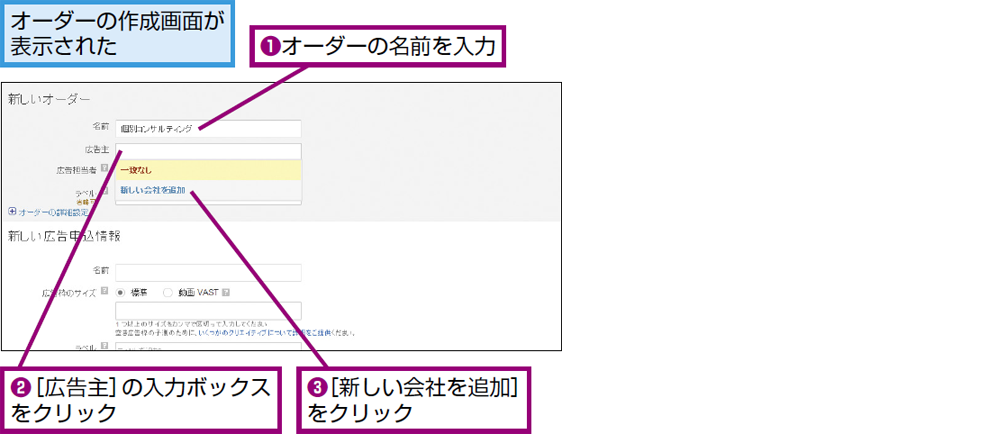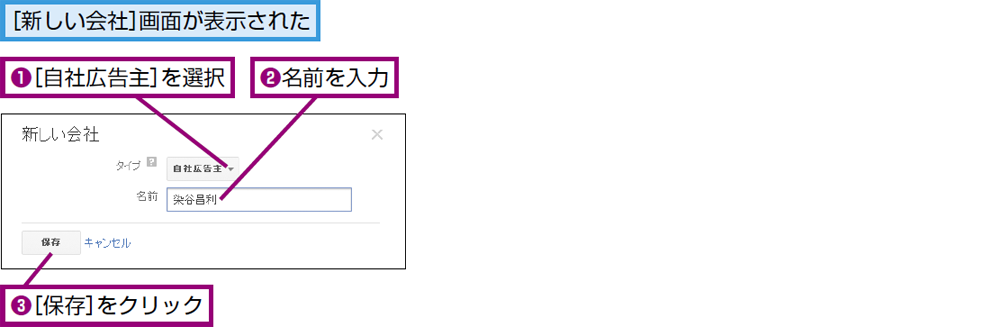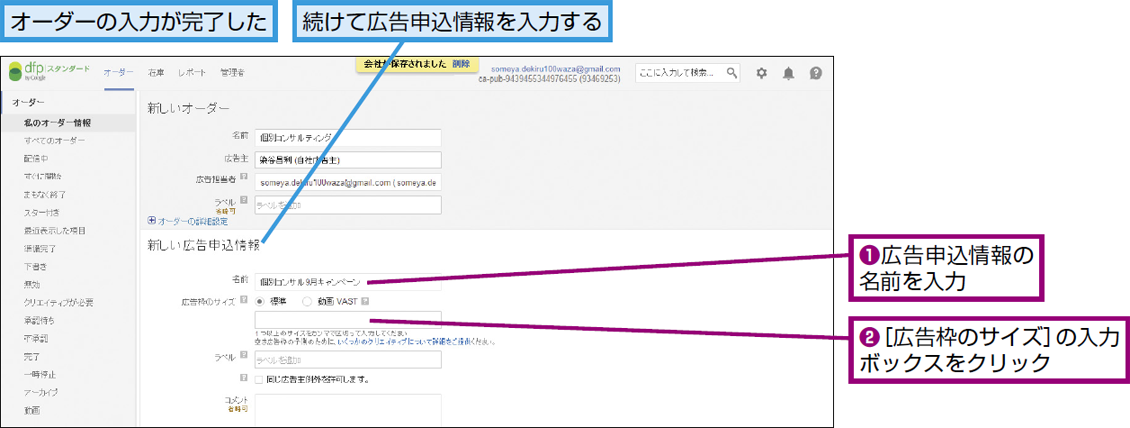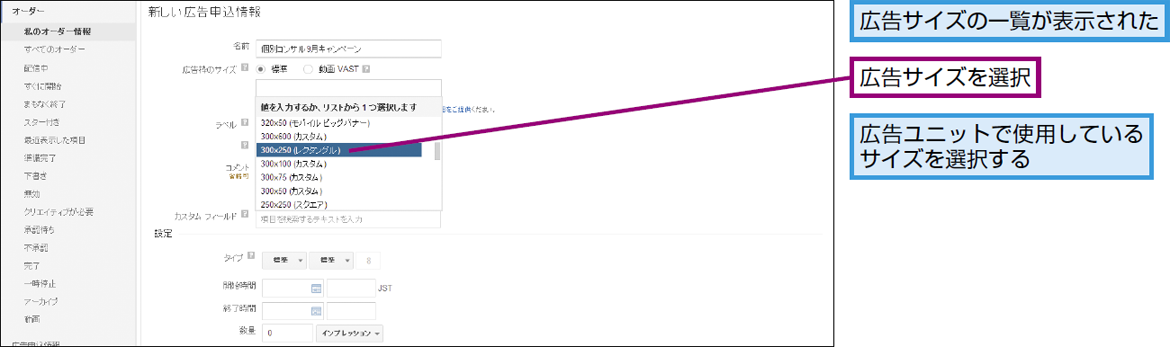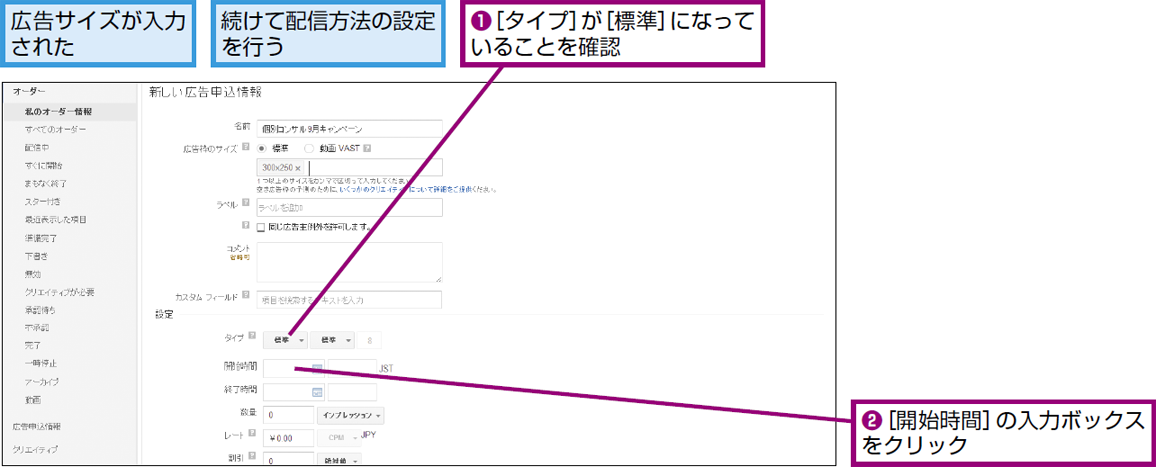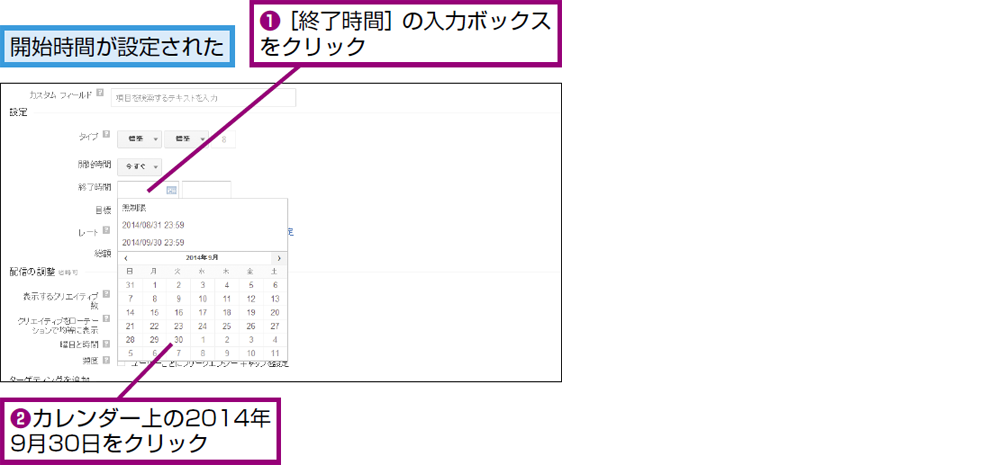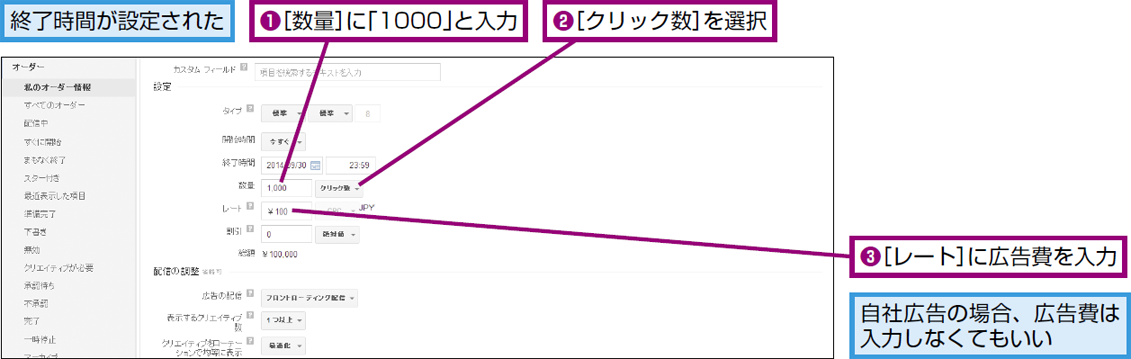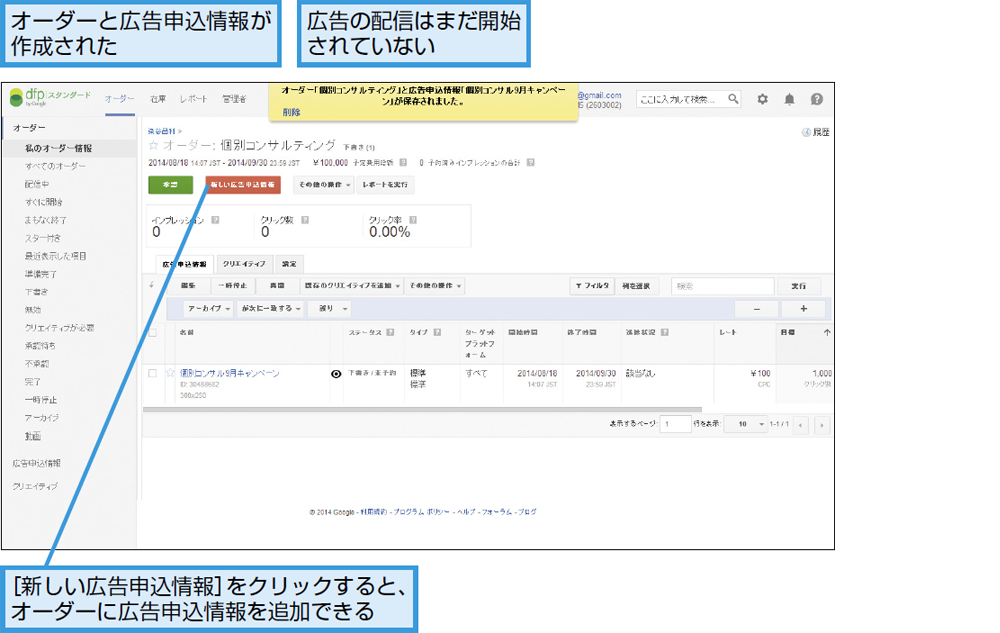ワザ86
インプレッション保証型やクリック保証型の広告を設定しよう
オーダーを作成して広告主を登録する
広告ユニットの配置が完了したら、そこに広告を配信するためのオーダーと広告申込情報を設定していきます。これらはDFPスタンダードでもっとも重要な設定となり、項目も多岐にわたるのですが、ここでは主要な項目に絞って解説していきます。下の手順と併せて読み進めてください。
まず、自社広告を出稿するケースを考えてみましょう。筆者が企業を経営しているとして、筆者のサイト「Someya Masatoshi.jp」に事業の1つである個別コンサルティングの自社広告を配信します。目標は現在から来月末までに1,000クリックの獲得、配信先となる広告ユニットにはAdSense広告も同時に配信します。
[オーダー]画面から新しいオーダーを作成し、自分を[自社広告主]として登録するとともに、オーダーの広告主に設定します。オーダーの主な設定はこれで終わりですが、そのあとに続けて行う広告申込情報の設定(手順4以降)が本番です。
オーダーと広告申込情報はひと続きの画面で入力
オーダーには最低でも1つの広告申込情報が必要なので、新しいオーダーの作成画面は、広告申込情報の作成画面とひと続きになっています。ワザ82で解説した通り、広告申込情報では広告サイズや配信タイプ、期間、広告費などを設定します。
たとえば、筆者の個別コンサルティングは長期的に行っていく事業ですが、告知や集客のためのキャンペーンは一定の期間で区切り、その時々によって広告の配信方法も変えたいと考えています。この期間や配信方法の設定が、広告申込情報にあたります。
ここでのポイントは[タイプ]という項目です。タイプは広告をどのようなしくみで、どの程度の優先度で配信するかを決定するもので、サイト向けの広告としては下の図で表す6種類があります。
Tips広告申込情報は複数作成できる
1つのオーダーに対して、広告申込情報は複数作成できます。あるキャンペーンにおいて異なる期間や設定で広告を配信したい場合に作成しますが、最初は混乱しないように、広告申込情報も1つにしておくのがおすすめです。
クリック保証型はタイプを[標準]にする
自社広告を配信するなら、タイプとして[自社広告]を選択するのが正しそうですが、AdSense広告も同時に配信している場合は適当ではありません。[自社広告]は配信の優先度がもっとも低く、AdSense広告のほうが優先的に表示されるため、広告申込情報で設定した広告は実質的に表示されない状態になります。意図通りに広告を表示するには、[標準]タイプを選択するのが正しい設定です。
[標準]はその名の通り、もっともベーシックで使いやすいタイプとなっており、ワザ1で解説したインプレッション保証型広告やクリック保証型広告も、このタイプで配信できます。配信方法は[数量]と[レート]という項目で設定でき、[数量]では目標となるインプレッション数やクリック数を、[レート]ではインプレッション単価(CPM)やクリック単価(CPC)を入力します。各項目の説明は、ページ末尾の表も参考にしてください。
オーダーと広告申込情報を保存したら、以降のワザで解説するクリエイティブを登録することで広告の配信準備が整います。
TipsAdSenseより優先されるタイプは2種類
広告申込情報のタイプのうち、AdSense広告よりも優先度が高いのは[スポンサーシップ]と[標準]の2種類です。[スポンサーシップ]については以降のワザで解説します。
広告申込情報のタイプと配信優先度
オーダーと[標準]タイプの広告申込情報を作成するには
1[新しいオーダー]を表示する
2新しい広告主を追加する
3広告主の名前を入力する
4広告申込情報を入力する
Tipsオーダーの詳細も入力できる
[オーダーの詳細設定]をクリックすると、広告主の担当者名や連絡先なども入力できます。
5広告サイズを選択する
6配信方法の設定を行う
Tips[標準]タイプでの優先度も設定できる
[標準]の右隣にある[標準]をクリックすると、[高][標準][低]の3段階で優先度を選択できます。[標準]タイプの広告を複数同時に配信させたい場合に利用します。
7配信の開始時間を設定する
8配信の終了時間を設定する
9数量とレートを設定する
10オーダーと広告申込情報を保存する
Tips標準ではすべての広告ユニットに配信される
[ターゲティングを追加]の[在庫]には、[選択した条件]として最初から[ネットワーク掲載]が表示されています。これは、すべての広告ユニットに対して広告申込情報の広告が配信されることを意味しています。
11オーダーと広告申込情報が作成された
Tips広告申込情報を編集するには
手順11の画面で広告申込情報の名前をクリックすると、広告申込情報の設定を変更できます。この画面は手順1にある[オーダー]画面でオーダーの名前をクリックしても表示できます。
オーダーの主な設定項目
| 項目 | 説明 |
|---|---|
| 名前 | オーダーを識別する文字列。日本語で入力できる。 |
| 広告主 | 新しく会社を追加するか、会社の一覧から選択する。会社は[広告主][広告ネットワーク][自社広告主]の3つのタイプを選択できる。 |
| 広告担当者 | 自分のDFPスタンダードのアカウントが表示される。 |
広告申込情報の主な設定項目([標準]タイプの場合)
| 項目 | 説明 |
|---|---|
| 名前 | 広告申込情報を識別する文字列。キャンペーンなどの名前や実施時期がわかるものにしておくと判別しやすい。 |
| 広告枠のサイズ | AdSenseの広告サイズと同様のサイズから選択できる。ここで設定したサイズに一致する広告ユニットに対して広告が配信される。 |
| 開始時間/終了時間 | 広告を配信する期間を選択する。 |
| 数量 | 数量広告の配信目標となるインプレッション数やクリック数を入力する。ここで入力したインプレッション数やクリック数を指定した期間内で獲得できるように、DFPスタンダードが広告の配信状況を自動的に調整する。 |
| レート | 広告費の単価を入力する。[数量]の単位で[インプレッション]を選択していると、自動的に[CPM](インプレッション単価)が選択される。[数量]の単位で[クリック数]を選択していると、[CPC](クリック単価)が選択される。 |
| 割引 | 広告費の割引を行う場合に入力する。 |
| 総額 | [数量]と[レート]に基づいて、広告申込情報の収益額の合計が表示される。たとえば[数量]が1,000クリック、[レート]がクリック単価50円であれば、総額は50,000円となる。 |
| 配信の設定 | 指定した期間内で広告を配信するペースを選択する。[均等]はすべての期間において均等に配信、[フロントローディング配信]は前半は多め、後半は均等に配信、[できるだけ早く]は最初から最大数を配信する。 |
| 曜日と時間 | 広告を配信する曜日や時間帯を指定できる。 |
| 頻度 | 訪問者ごとにフリークエンシーキャップを設定できる。 |
| 在庫 地域 |
[在庫]から広告を配信する広告ユニットやプレースメントを指定できるほか、[地域]では国や地域(日本の場合は都道府県)で広告の配信を絞り込める。 |
こぼれ話DFPスタンダードでの広告費の考え方
アドサーバーであるDFPスタンダードは、広告を効率的に配信させるためのサービスであり、DFPスタンダードから収益を受け取れるわけではありません。自社広告を掲載しても、広告主は自分(自社)ですから直接的な収益はゼロです。広告主から出稿してもらう純広告は、収益(広告費)も広告主から直接、銀行口座に支払ってもらうのが普通です。では、なぜ広告申込情報の[レート]で広告費を入力するのかというと以降のワザで解説するレポートで広告の成果を集計・表示できるようにするためです。また、アフィリエイト広告も同時に配信させる場合は、クリック単価などをAdSense広告と競合させ、より収益が高くなる広告を表示するために広告費を入力します。
関連サイト
AdSenseの利用方法、広告の配置・最適化ノウハウまとめ

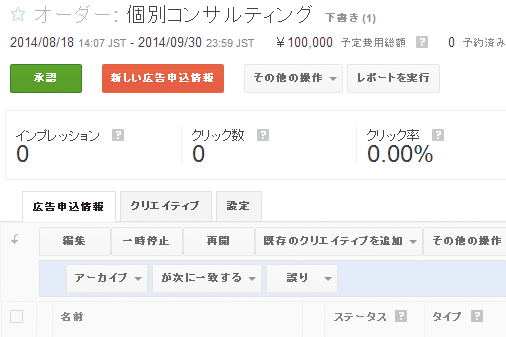

![[新しいオーダー]を表示する](https://dekiru.net/contents/351/img/3518602.png)